Konfigurera TP-Link TL-WR741ND. Anslutning, Wi-Fi-installation
TP-link TL-WR741ND är en av de mest populära budgetroutrarna, som har funnits på marknaden under mycket lång tid och har sålt bra. Den skiljer sig från TL-WR740N endast med en avtagbar antenn och enligt idén med annan hårdvara. En bra populär router som är perfekt för ett litet hem och för anslutning av flera enheter. Det är Tp-link TL-WR741ND som vi konfigurerar i den här detaljerade instruktionen.

Jag kommer att berätta och visa dig hur du ansluter en Tp-link TL-WR741ND-router, hur du anger inställningarna, ansluter den till Internet, ställer in ett Wi-Fi-nätverk och ställer in ett lösenord. Det spelar ingen roll om du har en ny router, eller om den redan har konfigurerats tidigare, kommer allt att ordna sig.
Vi kommer att justera enligt schemat
- Låt oss ansluta Tp-link TL-WR741ND till Internet och ansluta datorn från vilken vi konfigurerar den.
- Låt oss gå till routerns inställningar.
- Låt oss skapa en internetanslutning (WAN).
- Låt oss sätta ett lösenord på Wi-Fi och konfigurera ett trådlöst nätverk.
- Låt oss ställa in skydd för åtkomst till routerns inställningar.
När du ställer in en router är det viktigaste att konfigurera Internet. Så att routern kan ansluta till leverantören och ta emot Internet från den. Om vår TL-WR741ND inte kan ansluta till Internet kommer den inte att kunna distribuera den till dina enheter. Och det kommer att vara "Ingen internetåtkomst" (begränsad). Och det är inte längre svårt att skapa ett Wi-Fi-nätverk och ställa in ett lösenord.
Om routern redan har konfigurerats, eller om du försökte konfigurera den, är det bättre att göra en fabriksåterställning. För att göra detta, håll ner WPS / RESET- knappen i 10 sekunder medan routern är på.

TL-WR741ND-inställningarna rensas. Du kan fortsätta.
Ansluter Tp-länk TL-WR741ND
Anslut nätadaptern till routern. Anslut sedan kabeln från din ISP- eller ADSL-modem till den blå WAN-kontakten. Om du konfigurerar routern från en dator kan du ansluta till den med den nätverkskabel som ingår i satsen. Det ser ut så här:

Om allt är korrekt anslutet är det här halva striden. I vissa fall (när leverantören använder en dynamisk IP-anslutning) fungerar Internet omedelbart via routern. Om så är fallet för dig kan du omedelbart gå in i inställningarna och gå vidare till Wi-Fi-installationen.
Du kan ansluta till Wi-Fi och konfigurera din router trådlöst, även från din telefon eller surfplatta. Omedelbart efter att routern har slagits på visas ett Wi-Fi-nätverk. Det ska inte vara lösenordsskyddat, bara anslut till det. Om nätverket fortfarande är skyddat anges standardlösenordet (PIN) längst ner på routern på en klistermärke. Det finns flera hårdvaruversioner av routern, och i de nya är nätverket redan begravt med ett lösenord.
Hur anger man TL-WR741ND-inställningarna?
Efter anslutningen öppnar du vilken webbläsare som helst på datorn (från vilken vi konfigurerar). Skriv adress //tplinkwifi.net , 192.168.1.1 eller 192.168.0.1 i adressfältet och gå till den. Den exakta adressen anges längst ner på routern på en klistermärke. Där standard användarnamn och lösenord anges, som måste anges för att komma in i inställningarna. Standard: admin och admin.

Inloggningen till kontrollpanelen ser ut så här:
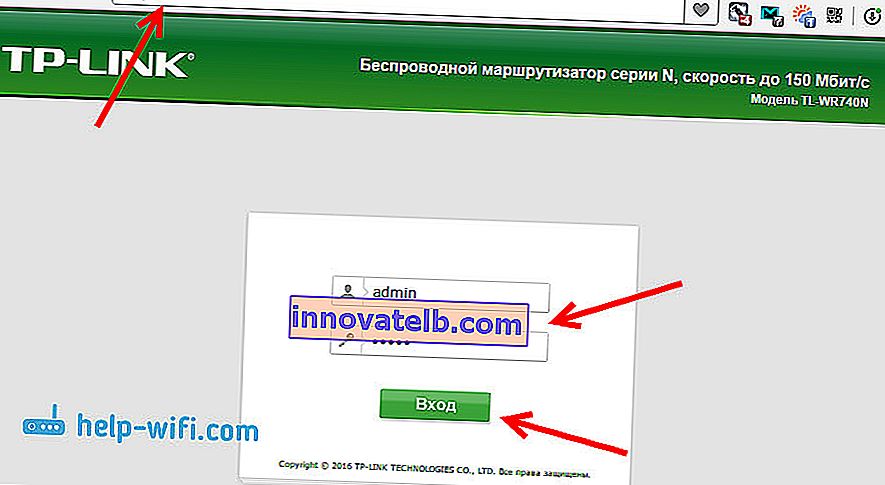
Du kan också behöva detaljerade instruktioner om hur du öppnar kontrollpanelen och vad du ska göra om du inte går in i inställningarna.
Det rekommenderas att du uppdaterar routerns firmware innan du ställer in den. Vi har en speciell instruktion för den här modellen: firmware för router Tp-link TL-WR741ND och Tp-link TL-WR740N
Ställa in en internetanslutning
Om internet via routern redan fungerar för dig, hoppa över detta steg och fortsätt med att konfigurera det trådlösa nätverket.
Innan du ställer in bör du definitivt ta reda på vilken typ av anslutning din internetleverantör använder. Samt de parametrar som krävs för anslutning (användarnamn, lösenord). Hur du får reda på informationen jag skrev här. Om Internet inte fungerar direkt efter anslutning är det troligtvis PPPoE, L2TP, PPTP eller Statisk IP.
Gå till fliken Nätverk - WAN på kontrollpanelen . Välj din anslutningstyp i listan på WAN-anslutningstyp- menyn.
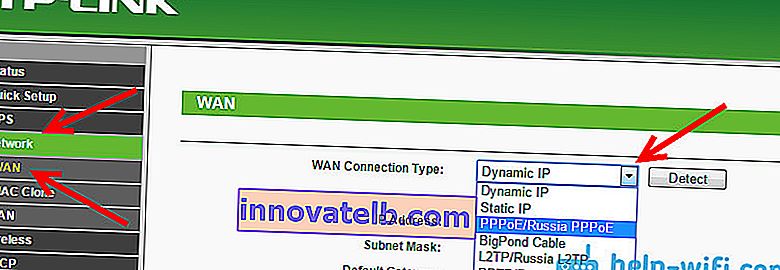
Om du har en dynamisk IP kan du omedelbart spara inställningarna och internet via routern ska fungera. Och om PPPoE, etc., måste du ställa in nödvändiga parametrar. Vanligtvis är detta ett användarnamn och lösenord. Det kan också finnas en IP-adress. Och spara inställningarna genom att klicka på knappen Spara .
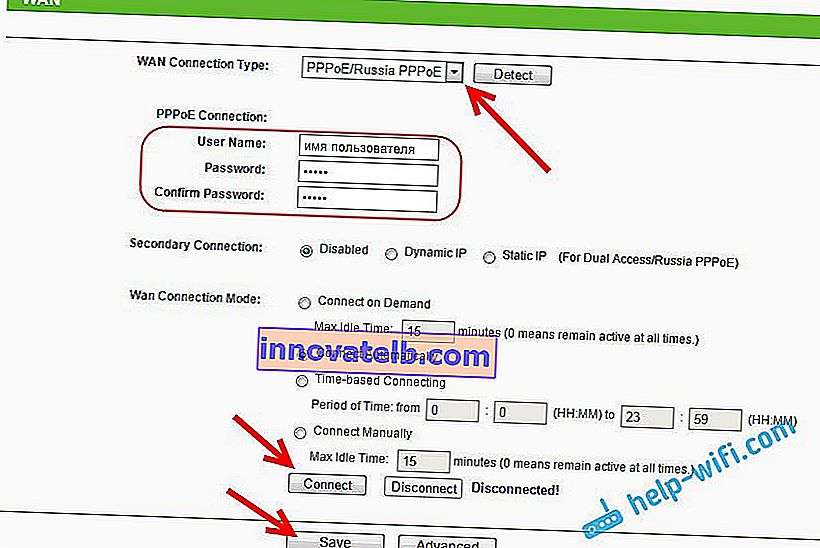
Routern måste ansluta till Internetleverantören. Fortsätt till nästa inställningar endast när Internet via Tp-link TL-WR741ND redan fungerar.
Ställa in Wi-Fi på Tp-link TL-WR741ND och ställa in ett lösenord
Klicka på fliken Trådlöst för att konfigurera ditt trådlösa nätverk . Där måste vi ändra namnet på Wi-Fi-nätverket (Wireless Network Name), ange vår region och spara inställningarna genom att klicka på Spara- knappen .

Gå direkt till fliken Trådlös säkerhet . Här kommer vi att ändra eller ställa in lösenordet för vårt Wi-Fi-nätverk.
Vi väljer artikeln WPA / WPA2 - Personlig (rekommenderas) . Vi ställer in version och kryptering som jag har gjort på skärmdumpen nedan och i fältet Trådlöst lösenord anger vi lösenordet som skyddar ditt nätverk. Minst 8 tecken.

Vi sparar inställningarna och startar om routern. Om du redan har anslutit vissa enheter via Wi-Fi måste de anslutas igen. När allt kommer omkring har vi ändrat nätverksnamn och lösenord. Och försök att inte glömma lösenordet du ställer in. Om du glömmer kommer den här artikeln att vara till nytta.
Ändra lösenord för att ange inställningarna
Så att alla som ansluter till din Tp-link TL-WR741ND inte kunde ange dess inställningar, måste vi ändra standardadministratörslösenordet. För att göra detta öppnar du fliken Systemverktyg (Systemverktyg) - Lösenord (Lösenord) i inställningarna .
Ange ditt gamla användarnamn och gamla lösenord (om du inte har ändrat dem ännu, sedan admin). Och ställ in nya parametrar. Klicka på knappen Spara .
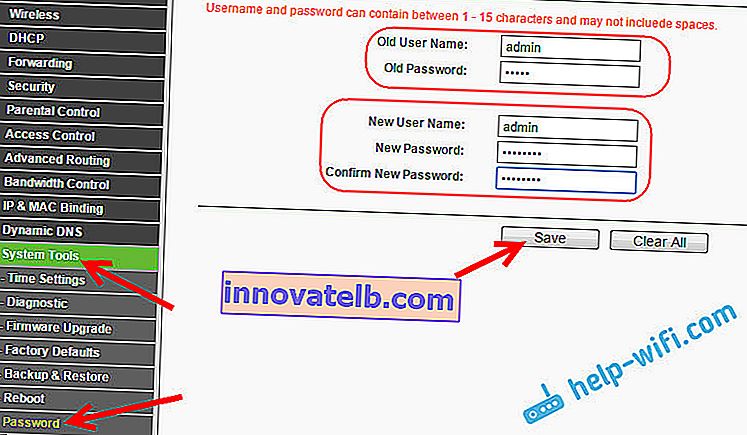
Nu när du går in i kontrollpanelen måste du ange inställt lösenord och användarnamn.
Vi har bara beaktat de grundläggande inställningarna, som är tillräckliga för att routern ska fungera normalt och distribuera Internet. Om du vill konfigurera något annat, till exempel för att vidarebefordra portar, ändra lösenordet etc., se instruktionerna för Tp-Link-routrar i denna kategori: //help-wifi.com/category/tp-link/.
Om du fortfarande har några frågor om att konfigurera TL-WR741ND, ställ dem sedan i kommentarerna till den här artikeln.